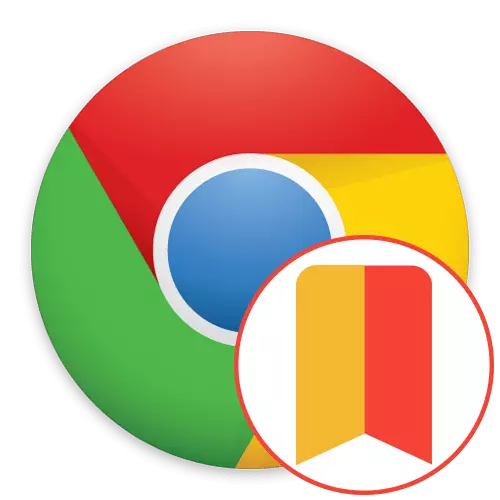
За замовчуванням в Google Chrome є візуальні закладки, що дозволяють швидко переходити до різних сайтів. Однак не всіх користувачів влаштовує їх реалізація і виникає бажання замінити цю частину інтерфейсу на щось інше. У таких ситуаціях Яндекс пропонують використовувати власне розширення під назвою Візуальні закладки. Воно було спеціально створено для того, щоб замінити стандартні плитки і значки на настроюються і зручні панелі. Саме про встановлення і використання цього розширення в хром піде мова далі.
Використовуємо розширення Візуальні закладки від Яндекс в Google Chrome
Ми намагаємося реалізовувати подібні матеріали у вигляді покрокових інструкцій, щоб користувач міг легко і швидко вивчити кожен нюанс взаємодії з доповненням і зрозуміти, чи варто його взагалі інсталювати і задіяти на постійній основі. Візуальні закладки від Яндекс не стануть винятком, і далі ви будете спостерігати таку саму структуру, перший етап якої полягає у виконанні установки програми.Крок 1: Установка
Процедура інсталяції практично ніяк не відрізняється від стандартної - всі дії відбуваються в офіційному інтернет-магазині Chrome. Однак починаючі користувачі, хто жодного разу не стикався з подібним завданням, можуть зазнавати труднощів, тому спеціально для них ми і розписали наступну інструкцію.
Завантажити Візуальні закладки від Яндекс з Google Webstore
- Скористайтеся наведеною вище посиланням, щоб перейти на сторінку установки доповнення. Тут вас цікавить кнопка «Встановити».
- При відображенні повідомлення про запитуваних дозволу підтвердіть свої наміри в інсталяції.
- Якщо після цього вгорі з'явився новий значок візуальних закладок, значить, операція пройшла успішно.

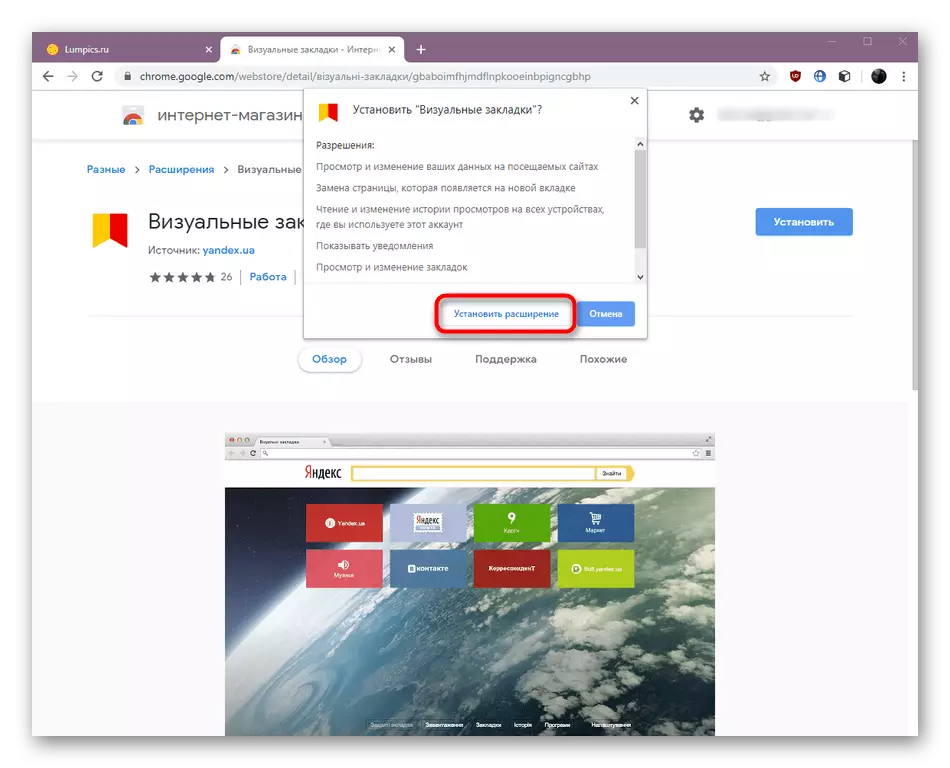
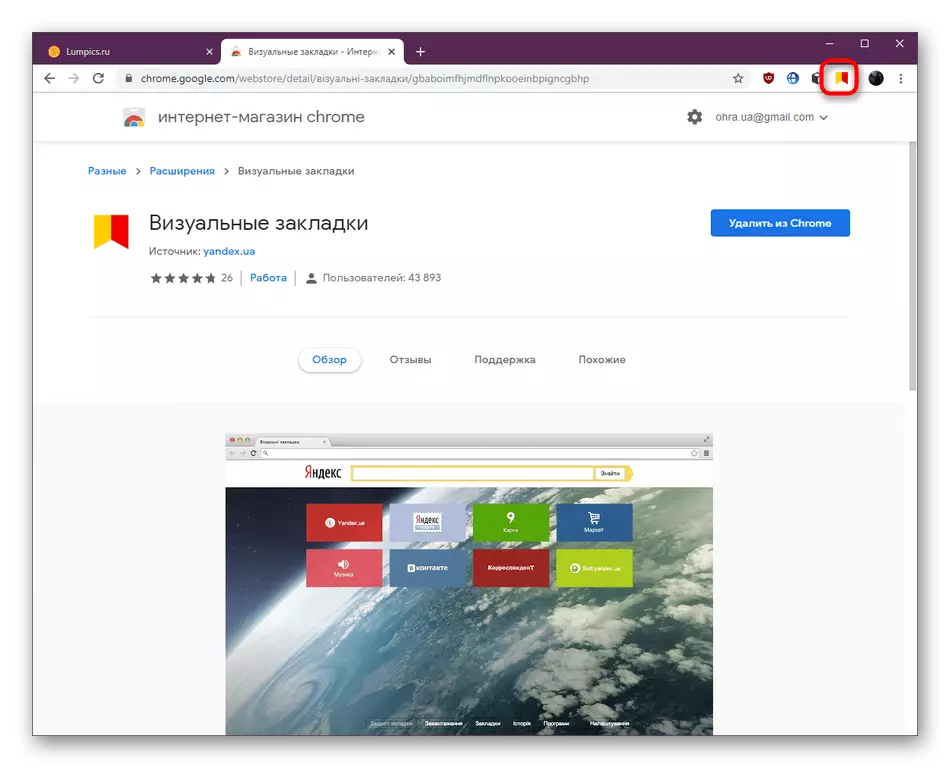
У більшості випадків все проходить без появи якихось проблем, однак внутрішні помилки браузера або системні збої можуть провокувати неполадки з установкою розширень різного роду. Коли така ситуація дійсно сталася, скористайтеся рекомендаціями, які представлені в іншій статті на нашому сайті далі.
Детальніше: Що робити, якщо в Google Chrome не встановлюються розширення
Крок 2: Виконання основних дій
Якщо ви зацікавилися Візуальними закладками, то вже знаєте, що при відкритті нової вкладки з'являється група плиток, натискання за якими провокує перехід на заздалегідь збережені сайти. Однак є й інші особливості цієї програми, які теж необхідно враховувати.
- Спочатку звернемо увагу на те, що Візуальні закладки з'являються не тільки при відкритті нової вкладки шляхом натискання на кнопку у вигляді плюса, подивитися їх можна і клікнувши на значок доповнення, що відображається на верхній панелі оглядача.
- Під плитками знаходяться чотири кнопки, що відповідають за переходи до вбудованим в браузер меню.
- При натисканні на одну з написів автоматично відкривається нова вкладка з відповідними відомостями.
- Опустіться нижче по новій вкладці, щоб ознайомитися з персональними рекомендаціями від сервісу Яндекс.Дзен. Зазвичай тут відображаються найсвіжіші новини. Додатково є доступ до фірмового пошуковику компанії.
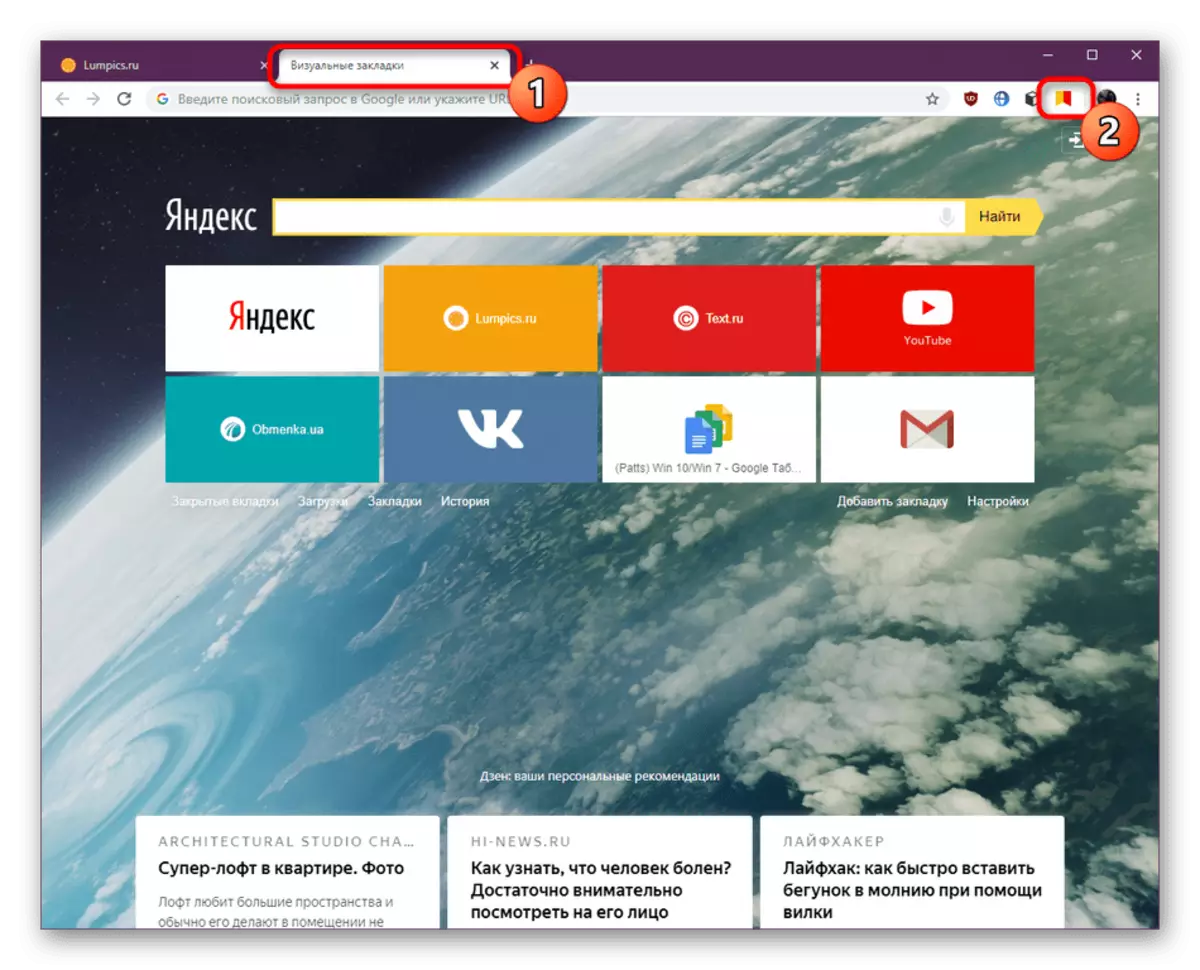
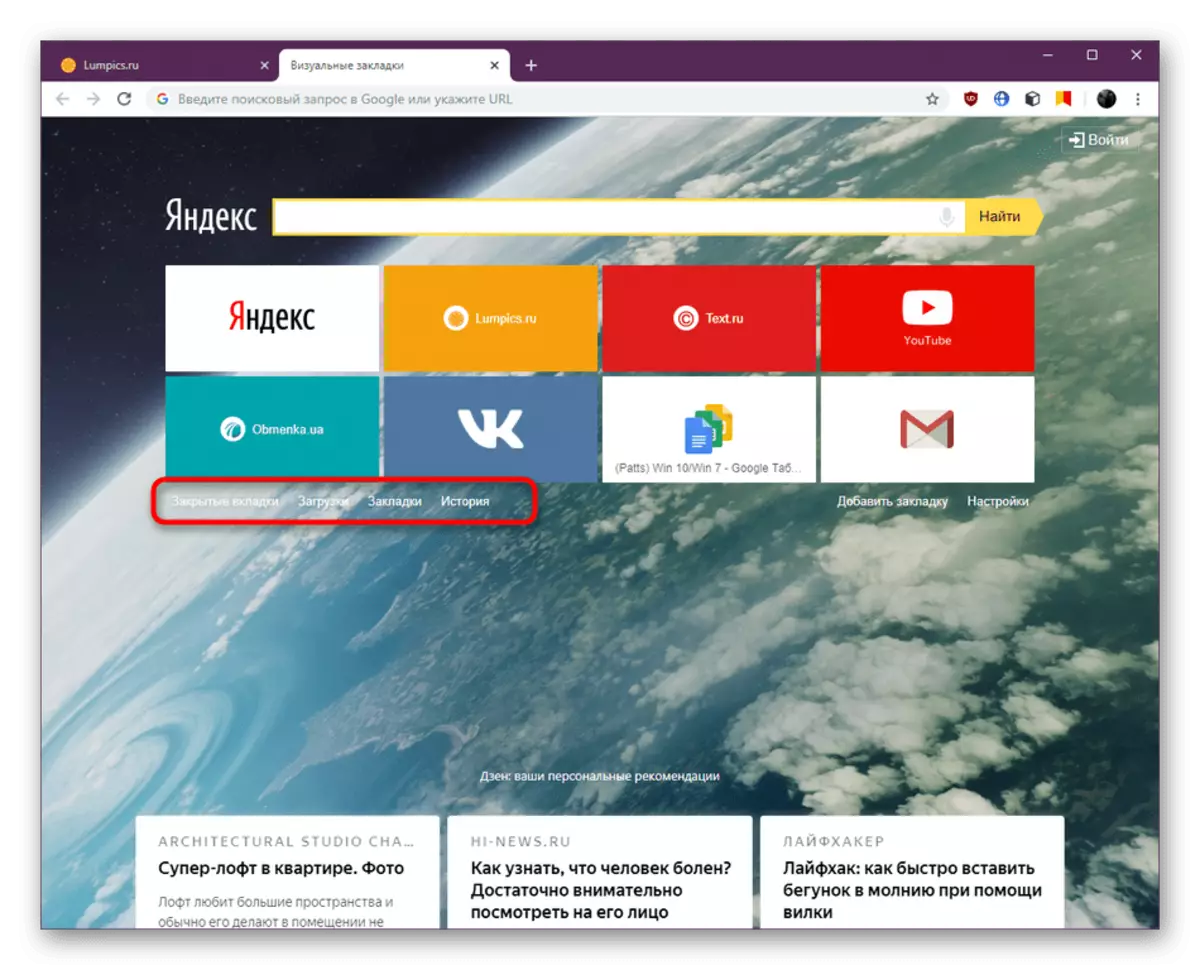
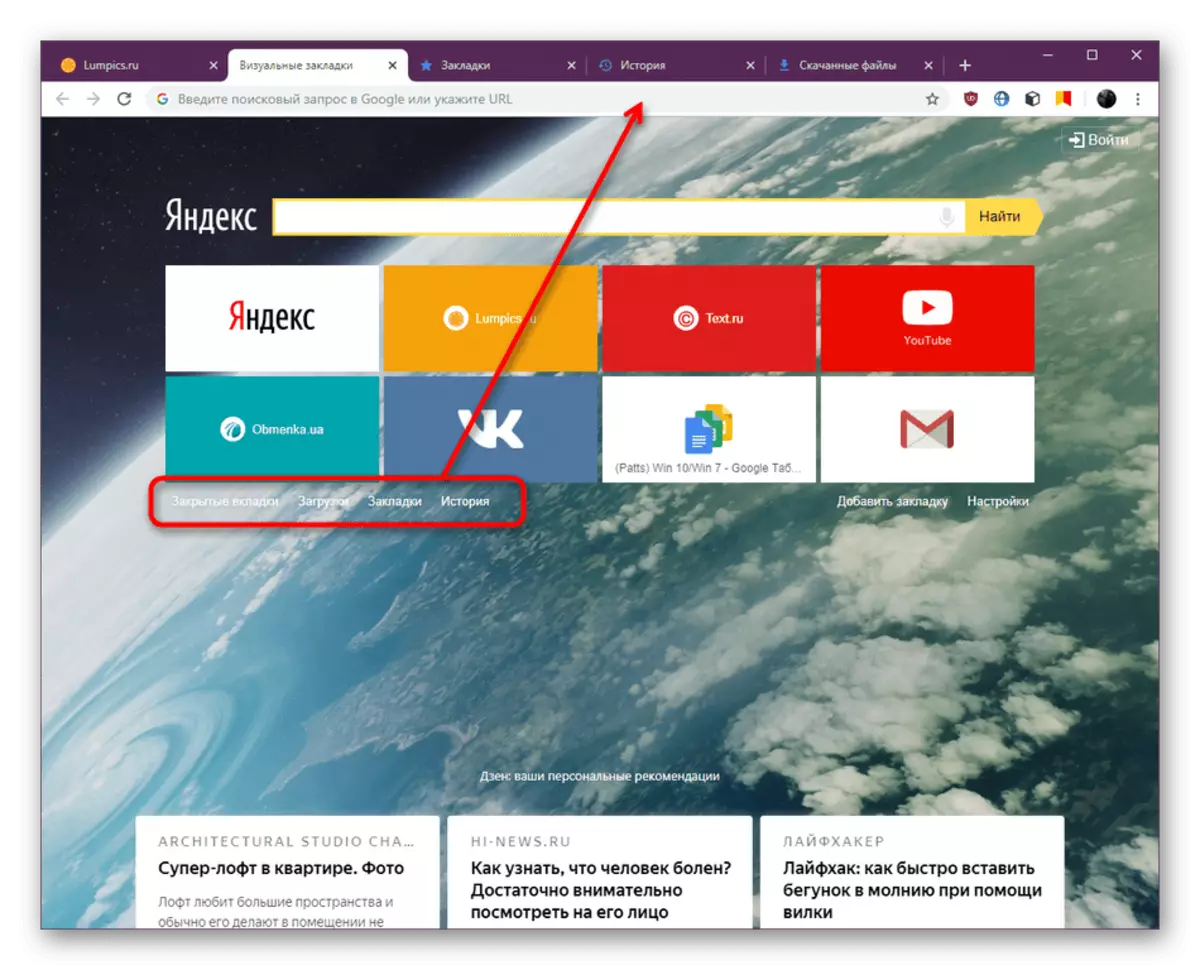
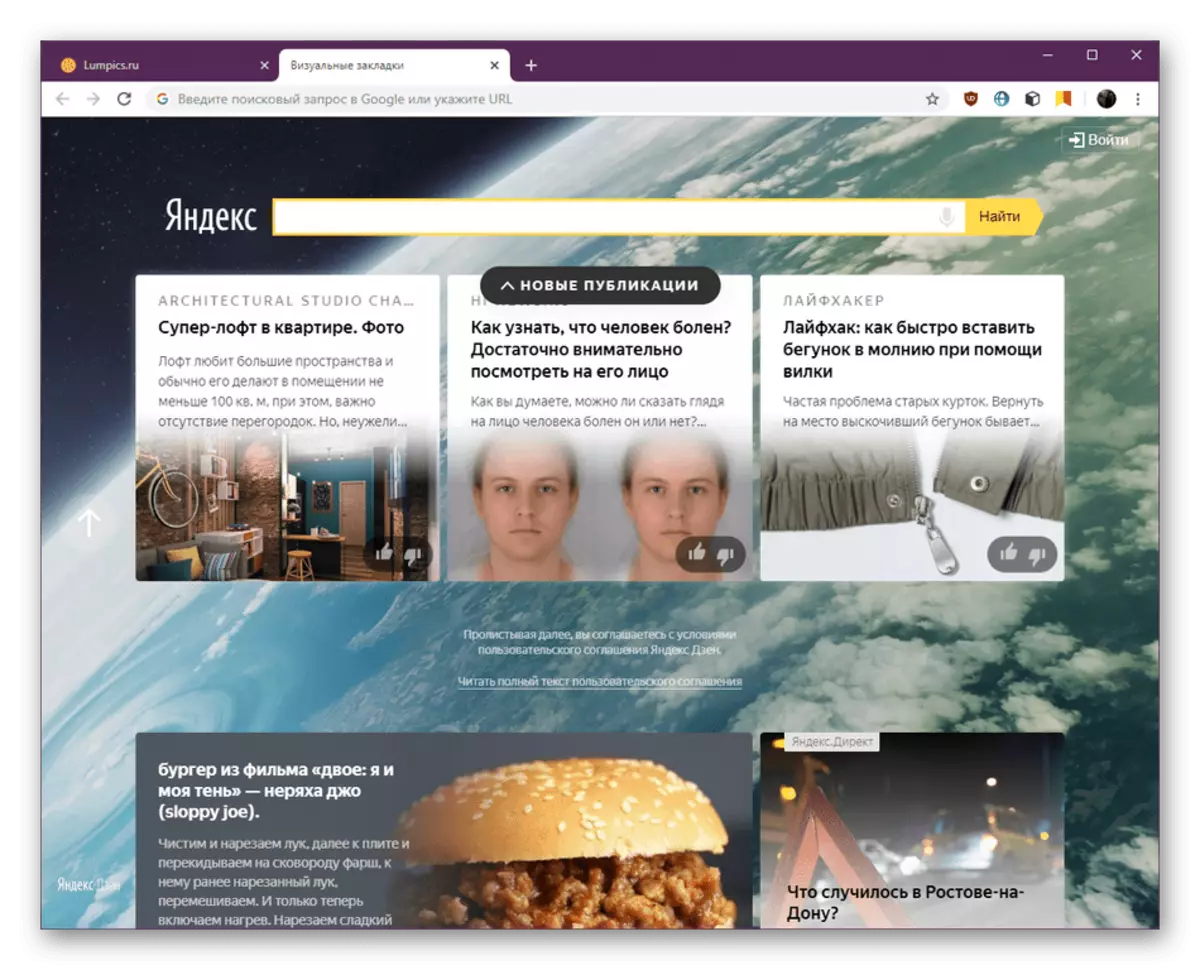
Звичайно, основні дії, які користувачі виконують з даними розширенням, так чи інакше пов'язані з закладками, тому наступні етапи будуть орієнтовані саме на взаємодію з цими елементами.
Крок 3: Додавання нової закладки
Відразу ж після встановлення додатків в якості візуальних закладок будуть встановлені часто відвідувані сайти або фірмові веб-сервіси від Яндекс. Не завжди автоматично підбираються необхідні плитки, тому потрібно додати ще одну або кілька посилань для швидкого переходу, що здійснюється так:
- Відкрийте сторінку з закладками і під прямокутниками натисніть на напис «Додати закладку».
- Ви можете вибрати один з популярних варіантів, переміщаючись по доступному списку.
- Перейдіть до вкладки «Нещодавно відвідані», щоб вибрати закладку з цієї тематики.
- Якщо жоден з попередніх варіантів вас не влаштовує, введіть назву сторінки вручну, а потім виберіть її із списку.
- Закладка буде додана відразу ж. Її переміщення або редагування здійснюється на свій розсуд.
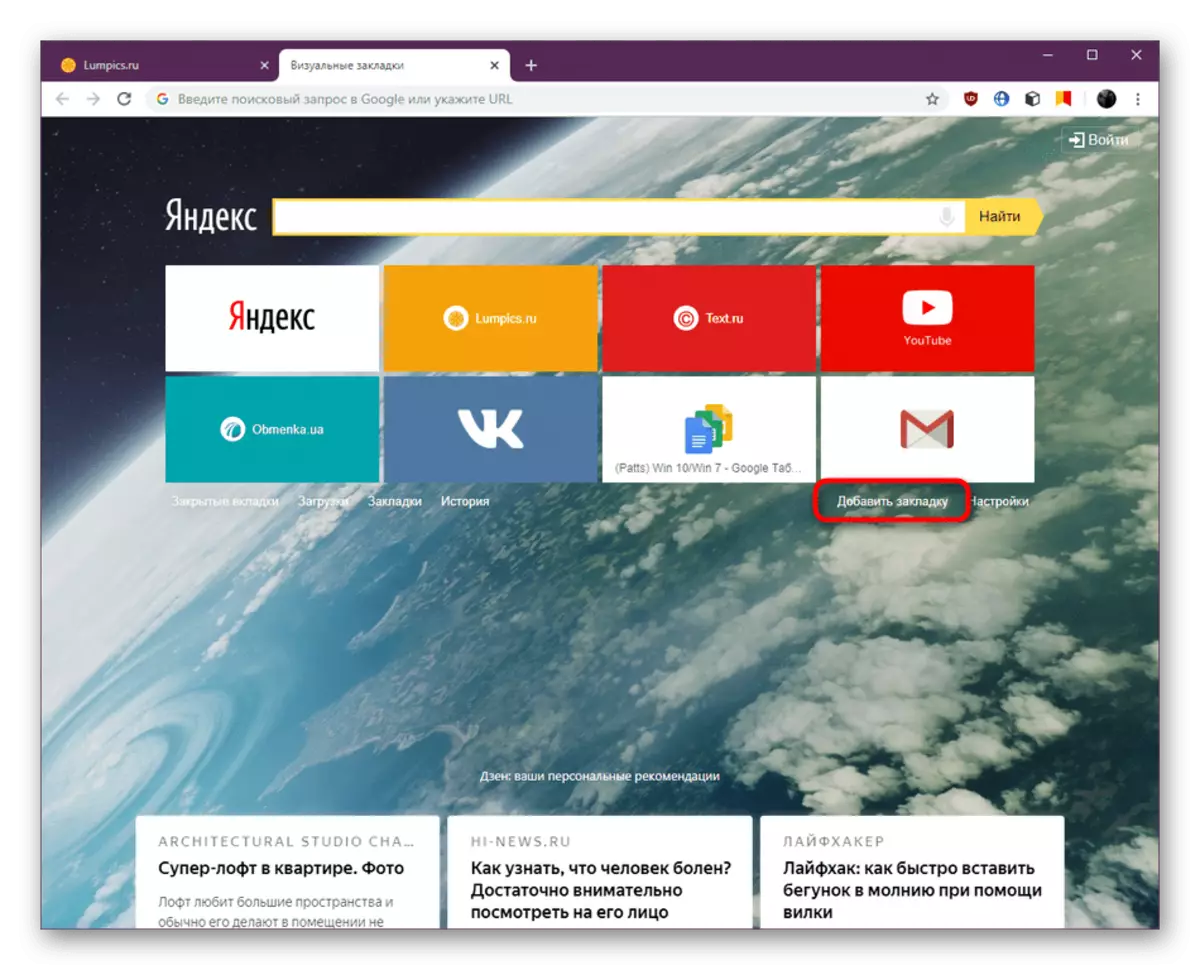
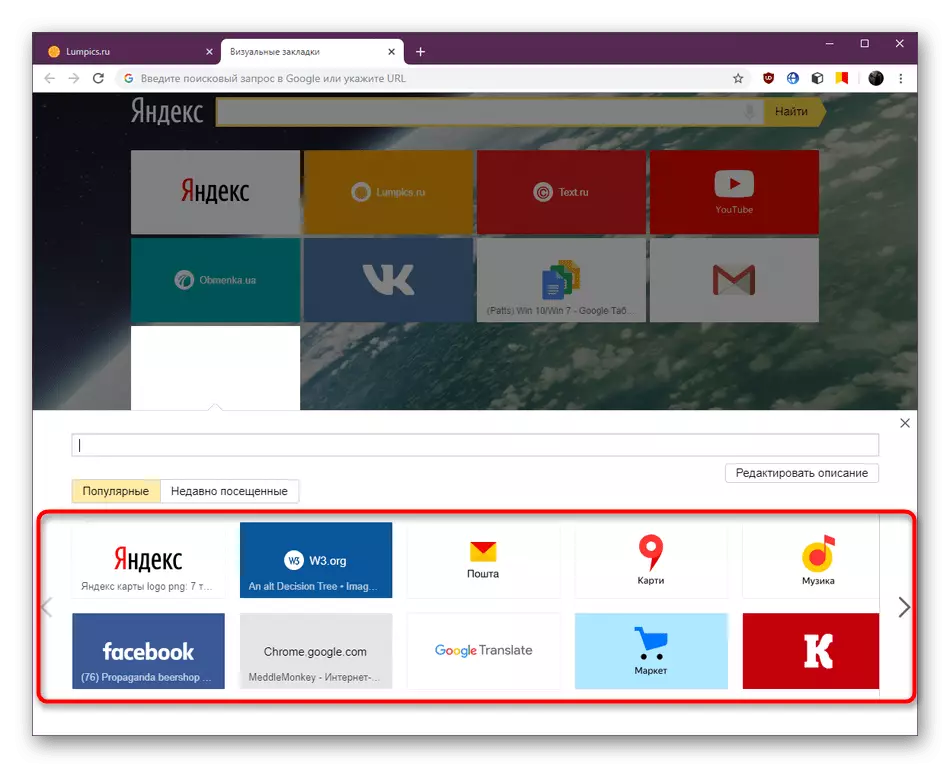
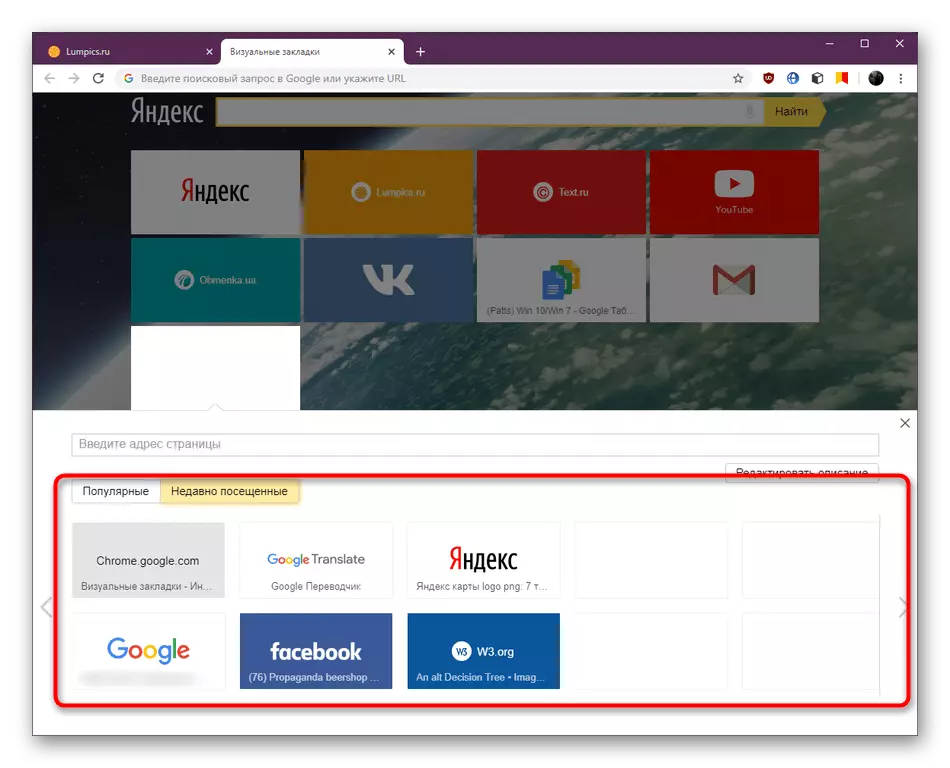
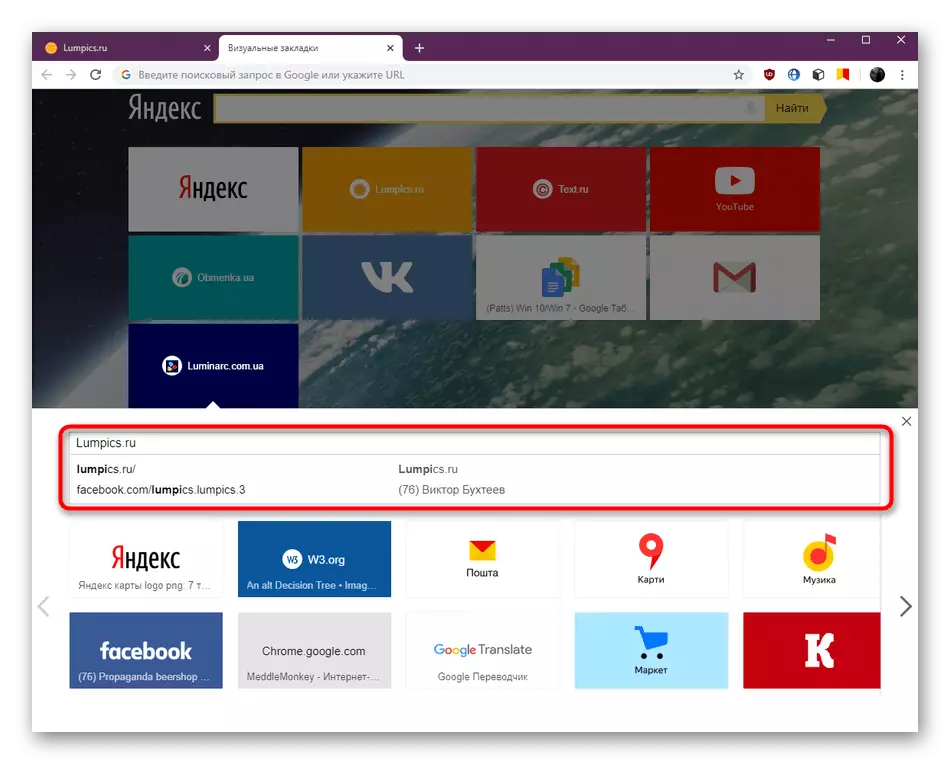

Крок 4: Управління існуючими закладками
Якщо з'явилася якась закладка, яку потрібно редагувати, видалити або перемістити, то це теж можна зробити без будь-яких труднощів. Спеціально для виконання цих дій біля кожної плитки знаходиться по три кнопки.
- Натисніть на піктограму у вигляді замка, щоб розблокувати плитку. Тепер вам доступно її переміщення в будь-яку область шляхом затиснення лівої кнопкою миші.
- Клацніть по значку шестерінки, щоб перейти до налаштування окремого блоку.
- Тут ви можете змінити його адресу або задати нову назву для зручності.
- Кнопка у вигляді хрестика відповідає за видалення закладки. Врахуйте, що при натисканні на неї не з'являється жодних повідомлень, а блок відразу ж закривається.
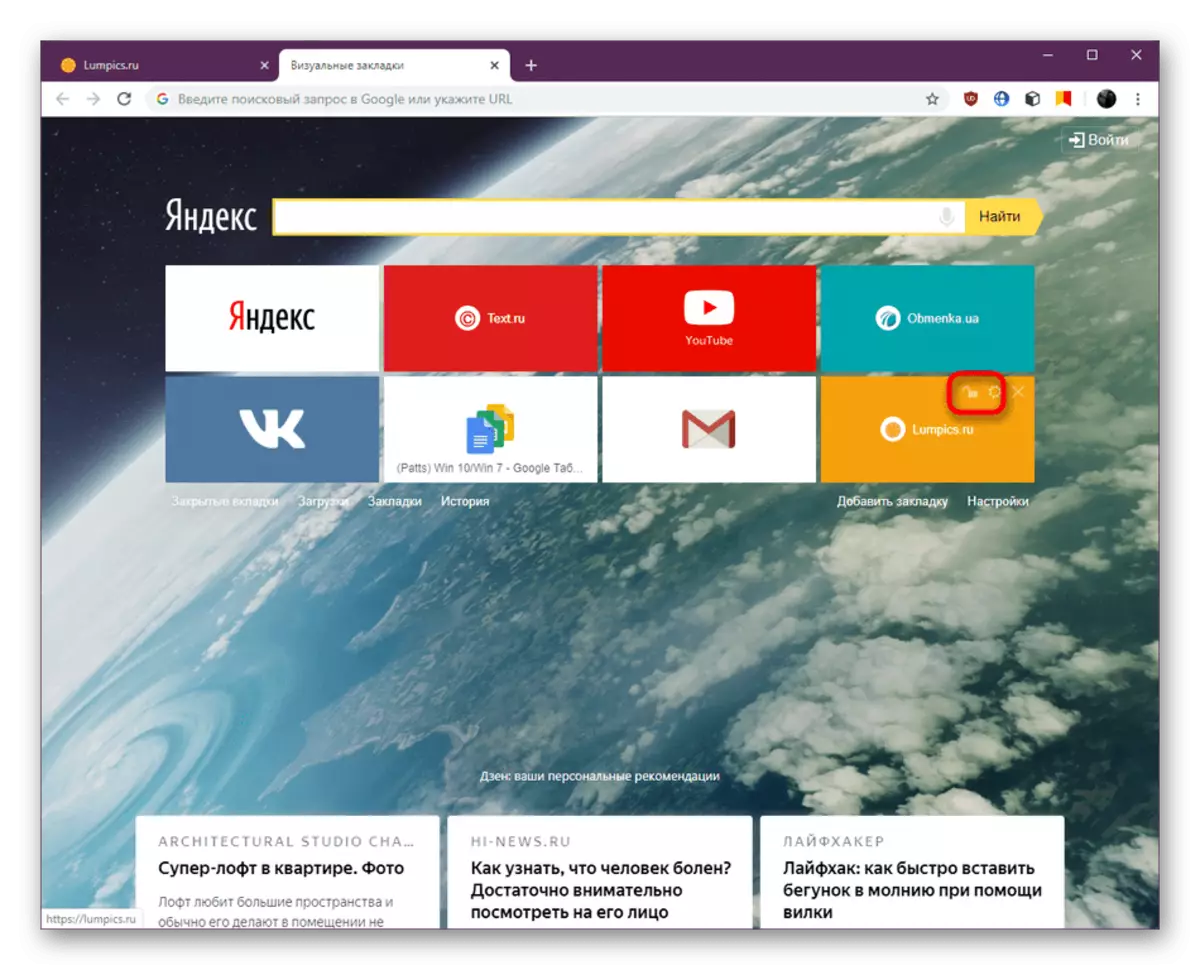

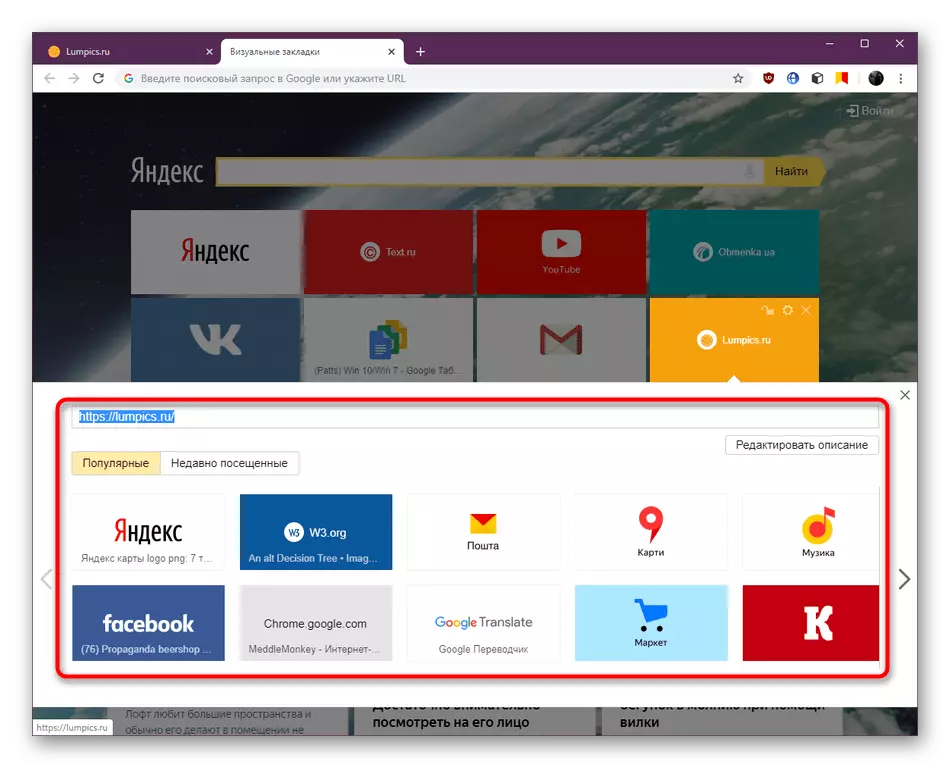
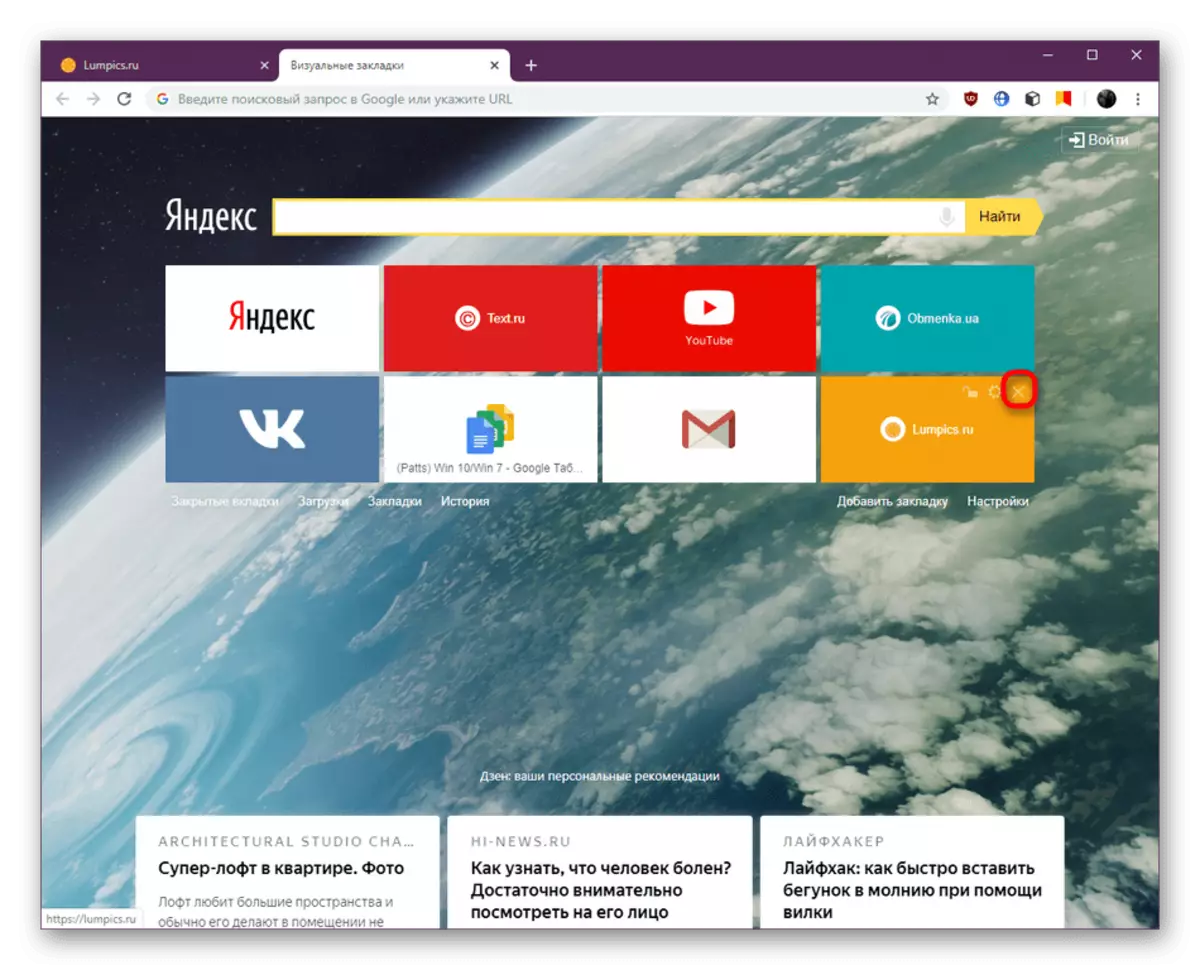
Крок 5: Загальні настройки розширення
На завершення сьогоднішнього матеріалу хочемо розповісти про налаштування самого доповнення. Вони можуть стати в нагоді, якщо ви хочете відключити якісь елементи, редагувати експорт або поміняти зовнішній вигляд вкладки.
- Перехід до параметрів здійснюється через натискання на напис «Налаштування».
- Тут вгорі переміщайте повзунок, щоб налаштувати кількість вкладок. Додатково встановлюється і вид, наприклад, логотипи і заголовок або тільки написи.
- Трохи нижче знаходиться збірник доступних фонів. Завантажте зображення, клікнувши по відповідній кнопці. Увімкніть режим «Міняти фон щодня», якщо хочете отримувати кожен день нове зображення.
- У категорії «Додаткові параметри» присутні опції, що відповідають за відображення додаткових елементів, обліку місця розташування і резервного копіювання. Використовуйте кожен з цих пунктів в тих ситуаціях, коли хочете це зробити.
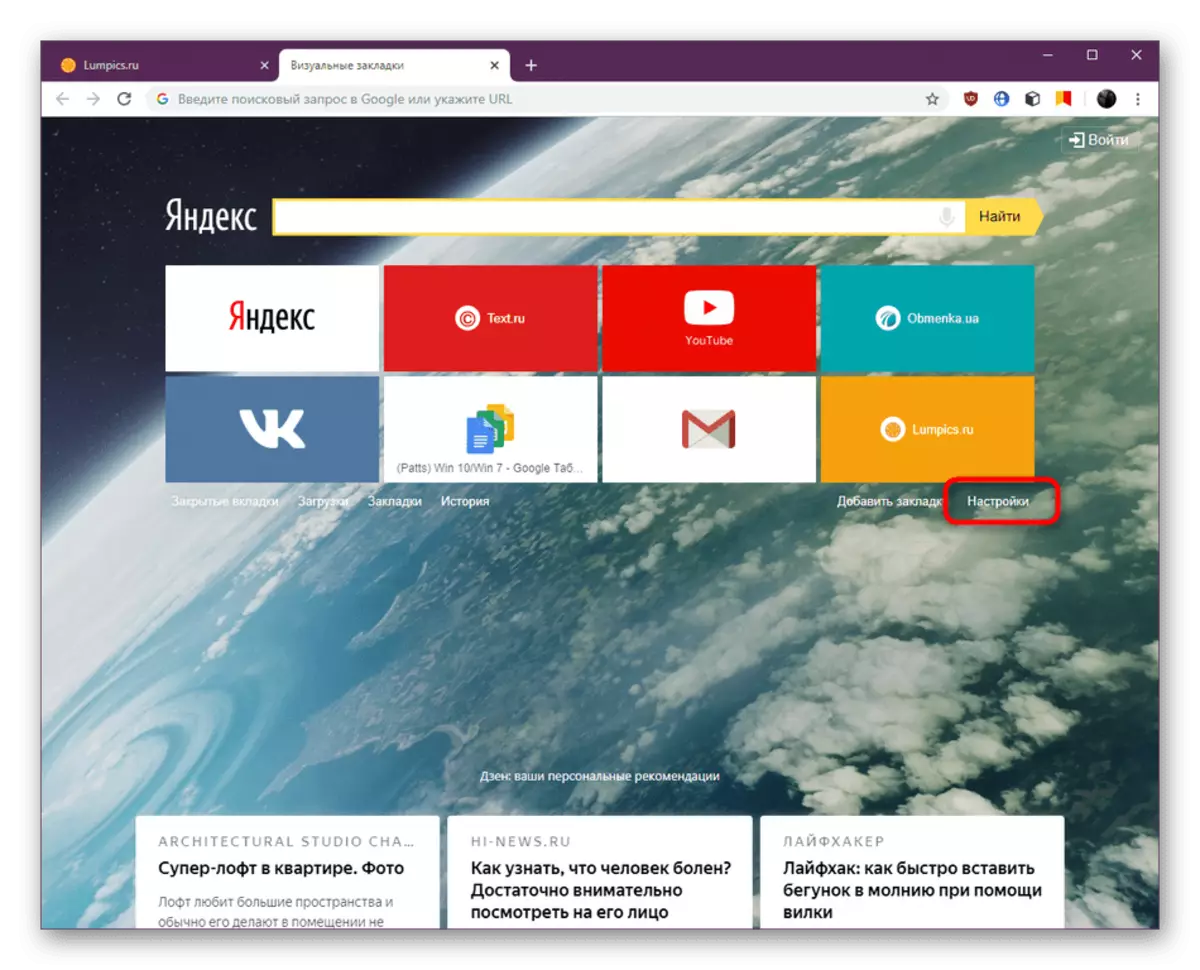
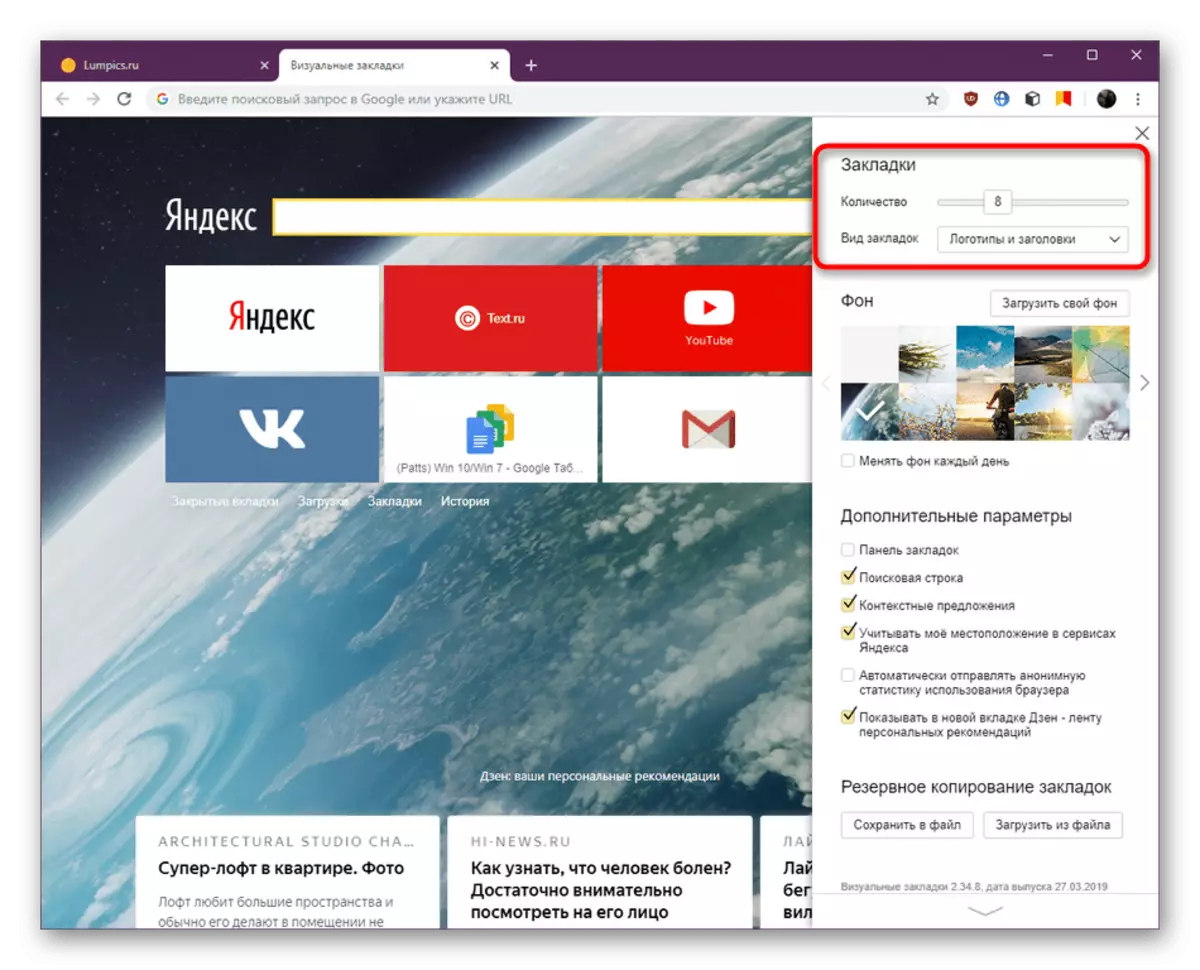


У цьому матеріалі ви були ознайомлені з усіма аспектами взаємодії з розширенням Візуальні закладки від Яндекс в браузері Google Chrome. Тепер ви самостійно вирішуєте, чи варто встановлювати цей інструмент і користуватися ним. Якщо після прочитання представленої статті ви порахували, що це доповнення вам з яких-небудь причин не підходить, радимо вивчити додатковий матеріал по темі вибору подібного інструменту, скориставшись статтею за наступним посиланням.
Детальніше: Візуальні закладки для браузера Google Chrome
